從邊緣儲存和 Milestone Interconnect 擷取的錄影
具有邊緣儲存的攝影機有兩種類型:
-
具有儲存錄影之記憶卡的攝影機。
-
屬於其他 XProtect VMS 安裝的一部分,且您可以透過 Milestone Interconnect™ 存取的互連攝影機。
當您擁有必要的使用者權限時,可以從具有邊緣儲存的攝影機手動擷取錄影。也可以透過 XProtectVMS 管理員定義的規則自動擷取錄影。
主時間軸和邊緣擷取
如果您選擇使用邊緣儲存的攝影機,時間軸軌道上的淺灰色和中灰色會顯示是否已擷取邊緣儲存上的錄影至本機錄影伺服器:
-
淺灰色與「未知」圖例表示未擷取錄影。在嘗試擷取之前,您無法查看是否有可從邊緣儲存中擷取的錄影。
-
中灰色與「要求的資料」圖例表示正在擷取中。
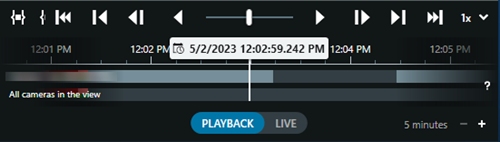
擷取錄影時,時間軸軌道會使用與所有錄影相同的色彩。請參閱 顏色圖例。
手動擷取錄影
您可以手動擷取錄影,將其儲存在錄影伺服器上。通常當發生您想要調查的事件和/或您需要長時間儲存錄影時,就可以這樣做。
-
選取具有邊緣儲存的攝影機。
-
在主要時間軸中,選取在時間軸上設定起始時間和結束時間
 ,即可選取相關錄影的起始和結束時間。
,即可選取相關錄影的起始和結束時間。 -
在右上角的工作區工具列中,選取擷取資料
 。
。 -
或者,選取更多要擷取錄影的攝影機。
-
選取開始擷取。
在頂端的通知區域中,您可以檢視進度或停止擷取工作。
檢視所有邊緣擷取工作
如果您想查看規則、您自己或其他操作員開始的所有進行中和最近的擷取工作,請在右上角的設定以及更多功能表中,選取伺服器工作。您可以檢視擷取工作的狀態,並在需要時停止正在進行的工作。

